Технические проблемы Imperator: Rome
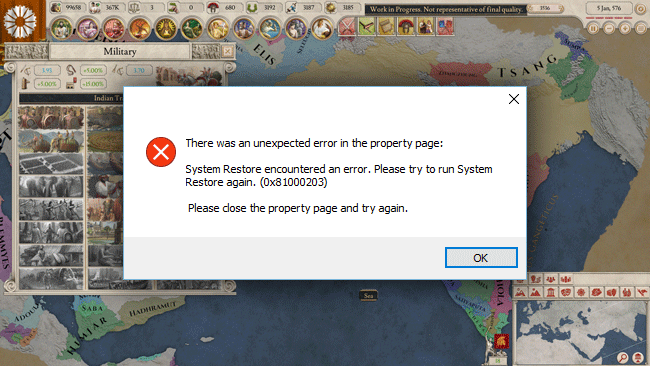
Imperator: Rome — новейшая масштабная стратегия от Paradox Development Studio.
Imperator: Rome вышла на ПК 25 апреля 2019 года. Разработчик – Paradox Development Studio. Если у вас возникли технические проблемы с игрой, то первым делом проверьте системные требования.
Минимальные системные требования:
- Требуются 64-разрядные процессор и операционная система
- ОС: Windows® 7 Home Premium 64 bit SP1
- Процессор: Intel® iCore™ i3-550 or AMD® Phenom II X6 1055T
- Оперативная память: 4 GB ОЗУ
- Видеокарта: Nvidia® GeForce™ GTX 460 или AMD® Radeon™ HD 6970
Рекомендуемые системные требования:
- Требуются 64-разрядные процессор и операционная система
- ОС: Windows® 10 Home 64 bit
- Процессор: Intel® iCore™ i5- 3570K or AMD® Ryzen™ 3 2200G
- Оперативная память: 6 GB ОЗУ
- Видеокарта: Nvidia® GeForce™ GTX 660 или AMD® Radeon™ R9 380
Ниже несколько главных фиксов:
Игра не запускается
скопировать файл d3dcompiler_47.dll в каталог common\ImperatorRome\binaries из папки ImperatorRome\launcher
Request failed with status code 503/504
Также возможна ошибка (#<Pdxos::FaradayMiddleware::RaiseError::ErrorDetails:0x00000000072e4a80>)
Читаем ветку форума. Связано с перегрузкой серверов самой игры.
Черный экран, лаги, крашится и т.д.
Во-первых читаем общие советы ниже. А если не помогает, то смотрим форум игры в стиме и официальный форум на сайте Paradox.
Белый экран после запуска
После запуска игра зависает с белым экраном или на экране заставки.
Попробуйте понизить в настройках разрешение, установите запуск в окне и отключите синхронизацию. Закройте все ресурсоемкие программы, включая браузер и программы записи видео (bandicam, OBS и тд.) Запускайте Imperator: Rome и подождите. Игра как будто "зависает" и не подает признаков жизни, но на самом деле в фоне загружается. Если загрузится, то верните настройки на полные и попробуйте еще раз.
Если вам самостоятельно удалось найти решение какой-либо проблемы, пожалуйста помогите другим пользователям и напишите о своем варианте решения в комментариях!
Важно: Путь к игре не должен содержать русских букв и спец. символов. Все названия папок должны быть на латинице.
Частые ошибки:- Ошибка «Недостаточно памяти»
- Imperator: Rome зависает
- Ошибка при установке
- Не работает управление
- Imperator: Rome перестала запускаться
- Проблемы аудио / Нет голосов
- Черный экран Imperator: Rome
- Ошибки DLL
- Ошибка DirectX
- Как поднять FPS
- Висит в диспетчере
- Не на полный экран
- «Синий экран смерти» (BSOD)
- Оптимизация Imperator: Rome / Графика
- Ошибка 0xc000007b
- Ошибка Microsoft Visual C++ 2015
- Не сохраняется
- Вылетает после запуска
- При запуске ничего не происходит
Ошибка «Недостаточно памяти»
Возможные причины: игре не хватает оперативной памяти; на жестком диске не хватает места для файла подкачки; вы сами настраивали размер файла подкачки (или отключили его, или использовали софт); некая программа вызывает утечку памяти (откройте диспетчер задач CTRL+ALT+DELETE и отсортируйте приложения по потреблению памяти).
Imperator: Rome виснет
Частые лаги могут свидетельствовать о проблемах в работе системы. Отмените разгон элементов ПК, если используется. Проведите тестирование процессора, жесткого диска, оперативной памяти и видеокарты. Специализированные утилиты можно выбрать в интернете. Обязательно проверьте рекомендации по оптимизации Imperator: Rome.Ошибка при установке Imperator: Rome
Зависла установка. Путь к игре не должен содержать русских букв, только латиница. Выполните проверку и очистку жесткого диска (в редких случаях может помочь замена кабеля SATA). Попробуйте изменить путь установки.
Не работает управление в Imperator: Rome
Вытащите устройство ввода (геймпад, мышь) из USB и снова вставьте. Если не работает мышь и клавиатура, то попробуйте отключить геймпад и другие USB-устройства.
Imperator: Rome перестала запускаться
Какие изменения вы производили на компьютере? Возможно причиной проблемы стала установка новой программы. Откройте список установленных программ (Пуск -> Установка и удаление программ), отсортируйте по дате. Удалите недавно установленные. Переустановите Imperator: Rome.
Также проверьте диспетчер задач. Если запущены копии процессов Imperator: Rome, завершите их все.
Ошибки звука / Пропадает звук в Imperator: Rome
Сперва перезагрузите компьютера и протестируйте работают ли звуки в операционной системе: кликните левой кнопкой мыши значок громкоговорителя в области уведомлений (рядом с часами), а затем кликайте по ползунку громкости.

Если никаких звуков вы не слышите, то нажмите правой кнопкой мыши (ПКМ) по иконке динамика и нажмите «Устройства воспроизведения». На вкладке вопроизведение проверьте, какой источник звука выбран по-умолчанию. По нему ПКМ и нажать «Проверка». Если звука нет, то ПКМ по значку и выбрать «Обнаружить неполадки со звуком».
Есть звук в Windows, но нет в игре:
Проверить настройки звука в настройках самой игры. Обновить DirectX, а также драйвер звуковой карты.
Есть звук, но нет голосов:
Возникли проблемы с файлами озвучки при установке. Проверьте целостность файлов игры в Steam.
Черный экран Imperator: Rome
Черный экран а также белый экран, либо другие цвета, может означать разные ошибки, тем не менее чаще всего это связано с какой-либо ошибкой со стороны видеоподсистемы, и в некоторых случаях виновником проблемы является оперативная память. Также откатите разгон процессора и/или видеокарты в том случае, если используется.
Способы устранения данной ошибки
Оконный режим в Steam
- Откройте библиотеку Steam
- Правый клик по Imperator: Rome, и откройте "Свойства"
- Откройте вкладку "Общие" и нажмите "Установить параметры запуска"
- Добавить -windowed
Оконный режим через .exe
- Кликните правой кнопкой мыши по ярлыку игры на рабочем столе, и откройте "Свойства"
- В строке "Объект" после кавычек (") добавить " -windowed "
- "C:\Games\Imperator: Rome\Bin\Win64\Imperator: Rome.exe" –windowed
Причиной черного экрана могут быть приложения для видеозахвата: Nvidia ShadowPlay, PlayClaw, Ezvid и т.д.
Помимо этого ошибки могут вызывать программы, которые связаны с "улучшением" графики в играх. Например: ReShade, Nvidia Freestyle и т.д. Различные моды аналогично могут быть причиной ошибок. Не забывайте главное правило: чем меньше приложений работает одновременно с игрой, тем лучше. Уберите все лишнее.
Источником ошибки в некоторых случаях является оперативная память ПК.
- Проведите диагностику с использованием софта для проверки оперативной памяти. Например: RamSmash. Про способ проверки памяти средствами в Windows 10, 8, 7 читайте здесь.
- Попробуйте поменять модули DDR на другие слоты.
- Если в ПК 2 и более планок, то попробуйте оставить только одну.
- Детальные инструкции по диагностике памяти можно найти на специализированных сайтах.
Ошибка DLL в Imperator: Rome
Ошибки вида: dll is missing, d3d11.dll, msvcp110.dll не найден и другие.
ВАЖНО: не рекомендуется скачивать DLL-файлы со сторонних сайтов в попытке заменить ваши отсутствующие или поврежденные файлы DLL. Используйте этот вариант только в крайнем случае.
Обратите внимание, что путь к игре не должен содержать русских букв, только латиница!
Стандартные действия при появлении ошибки DLL:
- Перезагрузите компьютер
- Восстановите удаленный DLL-файл из корзины (или используйте программу восстановления файлов). Разумеется этот вариант подойдет в том случае, если вы удаляли файл
- Просканируйте компьютер на вирусы и вредоносные программы
- Используйте восстановление системы (смотрите инструкции в интернете)
- Переустановите Imperator: Rome
- Обновите драйверы
- Использование средство проверки системных файлов в Windows 10 (смотрите инструкции в интернете)
- Обновите Windows при наличии патчей
- Выполните чистую установку Windows
- Если после чистой установки Windows ошибка DLL сохраняется, то эта проблема связана не с программным обеспечением, а с компонентами вашего PC.
Сообщение об ошибке MSVCP140.dll. Вам необходимо обновить/установить пакет Visual C++
Это можно сделать по ссылке
https://www.microsoft.com/ru-ru/download/details.aspx?id=48145
Если у вас подключены какие-либо USB-контроллеры (или другие устройства), подключенные к сети, попробуйте отключить их. Сбои при запуске с именами модулей сбоев ntdll.dll и EZFRD64.DLL могут (в частности, для последних) быть связаны с USB-контроллерами или PS2-USB-адаптерами (для различных игр).
Если у вас возникают ошибки api-ms-win-crt-runtime-l1-1-0.dll на Windows 7 или Windows 8.1, Microsoft выпустила патч для устранения этой проблемы.
https://support.microsoft.com/en-us/kb/2999226
Если появляется сообщение об ошибке MSVCR120.dll, перейдите в C:\Windows\System 32 и найдите "MSVCR120.dll". Удалите этот файл. Перейдите в C:\Program Files (x86)\Steam\steamapps\common\Imperator: Rome\_CommonRedist\vcredist\2013 и запустите "vcredist_x64.exe". Затем нажмите "repair" (исправить).
Ошибка DirectX в Imperator: Rome
Ошибки вида: DirectX Runtime Error, DXGI_ERROR_DEVICE_HUNG, DXGI_ERROR_DEVICE_REMOVED, DXGI_ERROR_DEVICE_RESET.
- Выполнить «чистую» установку только драйвера видеокарты. Не устанавливать аудио, GeForce Experience ... То же самое в случае AMD.
- Отключить второй монитор (при наличии) и любые другие периферийные устройства.
- Отключить G-Sync.
- Использовать средство проверки системных файлов
- Для карт NVIDIA. Правый клик по рабочему столу -> Панель управления NVIDIA. Вверху, где Файл, Правка, Вид ... нажмите «Справка» и включите «Режим отладки».
- Иногда причиной может являться перегрев видеокарты. Используйте утилиту FurMark для проверки работы видеокарты под нагрузкой. Попробуйте понизить частоты. Более подробную информацию смотрите в интернете по запросам: андервольтинг и понижение частоты видеокарты.
Повысить производительность в Imperator: Rome
Используйте наши рекомендации, чтобы оптимизировать работу ПК. Скачайте и установите самый новый драйвер видеокарты. Выполните перезагрузку ПК. Установите пониженное разрешение и используйте пониженную сложность эффектов в настройках Imperator: Rome. Не рекомендуется применять всяческие программные "ускорители", по той причине, что их работа сама по себе отбирает ресурсы, да и к тому же их действенность в основном оставляет желать лучшего. В то время как вы лишь подвергаете риску заражения свой компьютер. Переустановите Windows. Данный вариант имеет смысл рассматривать как последнее средство, когда другие способы не оказывают влияния. Суть проблемы в том, что после нескольких лет работы «операционка» обрастает ненужными процессами так сильно, что значительно замедляется работа программ. Также смотрите рекомендации по оптимизации Imperator: Rome.Imperator: Rome висит в диспетчере
Запустите Imperator: Rome в режиме совместимости с другой ОС.
Иногда проблемой является надстройка драйвера Nvidia GeForce Experience. Отключите в ней все оптимизации для игры.
На видеокартах AMD проблемы может создавать приложение Gaming Evolved (Raptr). Попробуйте его временно отключить или удалить.
Если в диспетчере задач есть Nvidia Capture Service, попробуйте завершить процесс. Завершите другие процессы, связанные с захватом видео.
Обновите драйвер видеокарты.
Также см. советы «Не запускается».
Imperator: Rome не на полный экран
Нажмите ALT+ENTER. Проверьте настройки игры (оконный режим, разрешение и т.д.). В некоторых случаях помогает изменение частоты обновления (в панели управления Nvidia) с 60 Гц на 59 Гц (нажать «Применить»), и снова вернуть на 60 Гц. Еще один способ: также в панели управления Nvidia перейти в раздел «Регулировка размера и положения рабочего стола». В правом верхнем углу нажать «Восстановить».
Imperator: Rome - BSOD или «Синий экран»
BSOD, как правило, означает какую-то серьезную неполадку в вашей системе, которая не связана с игрой. Первым делом проверьте свой блок питания. При перегреве он будет отключаться. Также, если системе не хватает от него питания, то возможны различные ошибки, включая BSOD. Проведите тестирование других компонентов вашего ПК. В сети можно найти различные утилиты для проверки памяти, жесткого диска и видеокарты.
Оптимизация Imperator: Rome на ПК
Это довольно большой вопрос. Можно сделать несколько действий для роста производительности.
Nvidia / AMD
В настройках игры понизьте графику
Это самый очевидный, но и эффективный способ. Попробуйте понизить настройки графики и выставить самое низкое разрешение. Большое влияние на фреймрейт могут оказывать настройки теней, сглаживания, детализация, дальность прорисовки и качество текстур.
Разгоните процессор и видеокарту
При условии хорошего охлаждения, вы можете попробовать разогнать тактовую частоту процессора или видеокарты. Одна из самых популярных утилит для оверклокеров - это MSI Afterburner. Не забывайте про тестирование. Если температура видеокарты превышает 90°C, то следует понизить измененные параметры, после чего провести повторный тест. Разгон интегрированной графики в ноутбуках, как правило, не эффективен по причине низкой производительности интегрированных видеокарт. Более подробные сведения по этой теме можно найти в интернете
Воспользуйтесь утилитой от производителя видеокарты
NVIDIA GeForce Experience / AMD Gaming Evolved / Intel HD Graphics Control Panel - софт с разнообразными функциями, в которых можно найти оптимизацию игр.
Подробное описание
Используйте утилиты для очистки от мусора и ненужных файлов
Запустите специальную утилиту для очистки и оптимизации вашего PC. Advanced SystemCare - одна из популярных утилит этого типа.
Оптимизация и очистка жесткого диска
Кликните правой кнопкой по иконке диска, перейдите в свойства диска. Перейдите на вкладку «Сервис» -> нажмите кнопку «Оптимизировать (или дефрагментировать)». Не забудьте также выполнить проверку и очистку диска.
Панель управления NVIDIA / AMD
В панели управления NVIDIA (или AMD) выберите вкладку «Управление параметрами 3D» (NVIDIA), или Игры -> Настройки 3D-приложений (AMD). Здесь вы можете задать глобальные настройки обработки графики при необходимости. Или перейдите в «Регулировка настроек изображения с просмотром» (для NVIDIA), далее «Пользовательские настройки -> Производительность», передвинув ползунок до конца влево.
Удалите из автозагрузки ненужные программы
Нажмите кнопку «Пуск» (или кнопку на клавиатуре с логотипом Windows). Далее наберите msconfig, нажмите Enter. В открывшемся окне конфигурации системы на вкладке «Автозагрузка» (в Win 10 нажать CTRL+ALT+DELETE и перейти на ту же вкладку). Здесь собраны все программы, которые подгружаются при запуске Windows. Попробуйте отключить ненужные программы, чтобы они не занимали память (не убирайте из автозагрузки неизвестные вам приложения, иначе вы рискуете нарушить запуск загрузки). Перезагрузите компьютер. Не запускайте программы (антивирус, Skype и т.д.). Запустите Imperator: Rome.
Оптимизация Windows
Освободите часть ресурсов путем отключения визуальных эффектов Windows, отключите неиспользуемые службы, неиспользуемые библиотеки и прочее.
Ready Boost – технология программного кеширования
Кликните правой кнопкой мыши на диске USB и выберите «Свойства». В разделе «Ready Boost», отметить галочкой «Использовать это устройство» (“Use this device”).
Imperator: Rome и ошибка 0xc000007b
This application was unable to start correctly (0xc000007b). Самая частая причина появления ошибки при запуске приложения 0xc000007b — проблемы с драйверами NVidia.
- Переустановите драйвера видеокарты
- Попробуйте запустить игру от имени администратора
- Установите/обновите DirectX, Visual C++, .Net Framework. Все файлы загружайте только с официального сайта Microsoft.
- Откройте командную строку «Выполнить» через меню «Пуск» и пропишите sfc /scannow. С помощью этой команды ваш ПК просканирует системные файлы и исправит некоторые ошибки.
- Удалите лишний софт, который может конфликтовать с видеодрайвером. В основном это различные "улучшатели" графики. Чем меньше у вас работает дополнительных приложений, тем лучше.
- Скачайте и распакуйте Dependency Walker 64bit.
- Запустите программу, перейдите в View > Full paths. Теперь выберите файл .exe Imperator: Rome. После того как вы выбрали .exe игры может всплывать окно в котором вы увидите ошибки, просто закройте его. В разделе module, прокрутите блок вниз до конца ошибки и вы увидите несколько значений в столбцах.
- Теперь в колонке CPU все DLL файлы должны быть x64-битные для вашей игры. Если есть x86 DLL-файл будет в красном столбце CPU. Этот файл и вызывает ошибку 0xc000007b.
- Теперь перейдите на сайт dll-files.com и скачайте там 64-битную версию этого DLL файла и поместить его в корневую папку с игрой и в C:\Windows\system32. Игра теперь должна запустится без проблем.
Ошибка Microsoft Visual C++ 2015
"The following component(s) are required to run this program: Microsoft Visual C++ 2015 Runtime"
Установите недостающую библиотеку с сайта Microsoft
Imperator: Rome Не сохраняется
Путь к игре не должен содержать русских букв, только латиница.
Imperator: Rome вылетает на рабочий стол
Попробуйте временно отключить антивирус (особенно в случае с Avast!). Также смотрите советы в разделе ошибок при запуске.
После запуска Imperator: Rome ничего не происходит
Способ 1: Перезапустите клиент Steam
Метод 2: Выйдите из Steam и перейдите в папку C:\Program Files\Steam\ (или который вы указали при установке Steam).
Удалите следующие файлы
- ClientRegistry.blob
- steam.dll
Выполните перезагрузку компьютера.
Теперь запустите Steam.exe из директории, в которой установлен Steam, а не из ярлыка на рабочем столе.
Повторите проверку проблемы.
Внимание. Этот процесс не повлияет на уже установленные игры.
Если проблему не удалось устранить, проверьте, что ваш компьютер и сеть оптимизированы для Steam:
Устранение неполадок сетевого подключения
Программы, которые могут мешать Steam
Скачайте и установите VC++ 2013.
https://www.microsoft.com/en-us/download/details.aspx?id=40784
И другие необходимые библиотеки.
DirectX 9.0c: https://www.microsoft.com/ru-RU/download/details.aspx?id=34429
VC++ 2012: https://www.microsoft.com/ru-RU/download/details.aspx?id=30679
VC++ 2015: https://www.microsoft.com/ru-RU/download/details.aspx?id=48145
Попробуйте удалить Visual C++. Затем установите Visual C++ из папки с игрой:
- Откройте библиотеку Steam
- Выберите Imperator: Rome из списка
- Щелкните правой кнопкой мыши по игре и выберите «Свойства»
- Выберите «Локальные файлы»
- Выберите Обзор локальных файлов ...
- Перейдите в папку \_CommonRedist\vcredist
Если не запускается Imperator: Rome и при этом нет никаких ошибок. Если вы запускаете игру впервые, то попробуйте просто подождать.
Рекомендации от разработчиков:
Установите последнюю версию драйвера графической карты
Проверьте, что вы используете новейшие Nvidia PhysX (для видеокарт Nvidia) и DirectX.
Directx Webinstall: http://www.microsoft.com/download/en/confirmation.aspx?id=35
Убедитесь, чтобы в настройках панели управления Nvidia опция была установлена на «Application Controlled» (Управление из приложения).
Еще один способ – запуск игры от имени администратора:
- Откройте библиотеку Steam
- Выберите из списка Imperator: Rome
- Правый клик по игре и выберите «Свойства»
- Выберите «Локальные файлы»
- Выберите Обзор локальных файлов ...
- В папке с игрой выберите .exe файл игры
- Кликните файл правой кнопкой мыши
- В появившемся меню выберите «Свойства»
- В окне «Свойства» выберите вкладку «Совместимость»
- В разделе «Параметры» установите флажок «Выполнять эту программу от имени администратора»
- Нажмите «Применить»
- Запустите игру
Попробуйте понизить разрешение экрана перед запуском игры.
Также убедитесь, чтобы ваша операционная система Windows и стороннее программное обеспечение было обновлено до новых версий.
Загрузите Visual C ++ 2017 Redistributable:
Для Windows 64-bit:
Для Windows 32-bit:
Установите обе версии.
Кроме того, установите/обновите ПО .NET:
Microsoft .NET Framework 4.7.1
DirectX End-User Runtime Web Installer – возможно, вы уже его установили
Смотрите дополнительные советы ниже:
Для пользователей Windows:
- Обновите систему при необходимости до последней версии
- Выполните проверку целостности кэша Imperator: Rome в Steam
- Перезагрузите компьютер
- Переустановите игру
- Попробуйте временно отключить программы, которые могут конфликтовать с игрой (антивирусы, файрволы и проч)
- Удостоверьтесь, что ваша система удовлетворяет минимальным требованиям
- Удостоверьтесь, что на системном диске есть свободное место в размере 5-6 Гб
- Проверьте PC антивирусной программой
- Переустановка операционной системы должна рассматриваться как крайний вариант действий
Для Mac:
- Обновите версию Mac OS
- Проверьте целостность кэша файлов (для Steam)
- Попробуйте отключить программы, потенциально конфликтующие с игрой (антивирусы, файрволы и проч)
- Удостоверьтесь, что PC удовлетворяет минимальным требованиям

















1 комментарий
У меня видюха AMD лол и вылезает ошибка